Wix Editor: מיקום אלמנטים בעזרת סרגל הכלים של ה-Editor
1 דקות
מקמו אלמנטים על העמוד בצורה מדויקת, על ידי שינוי ערכי ה-X וה-Y בסרגל הכלים של ה-Editor. Y מסמן את המיקום האנכי של האלמנט ב-Editor, בעוד ש-X מסמן את המיקום האופקי שלו.
כדי למקם אלמנטים בעזרת סרגל הכלים של ה-Editor:
- הקליקו על האלמנט.
- הקלידו את הערכים החדשים ליד ה-X וה-Y בסרגל הכלים של ה-Editor, ולחצו Enter (אנטר) אחרי כל ערך.
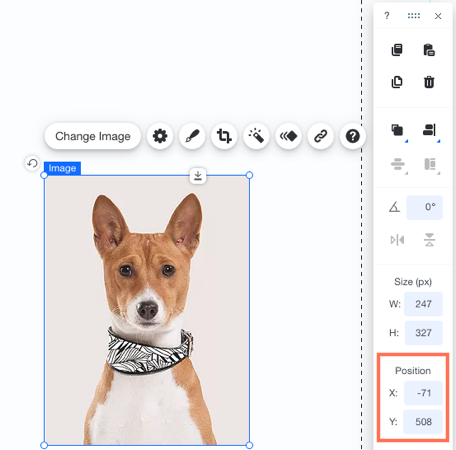
טיפ:

כדי ליישר יותר מאלמנט אחד על הציר האופקי או האנכי, וודאו שכל ערכי ה-X או ה-Y שלהם זהים.
לחלופין, תוכלו לגרור את האלמנט עד שהמדריך החכם של Wix (קו סגול) יסמן שהאלמנטים מיושרים.

זה נראה אחרת ב-Editor שלכם?
השקנו עיצוב חדש ל-Wix Editor שיהיה זמין בקרוב לכל המשתמשים. אם העורך שלכם נראה שונה מצילומי המסך שלנו, זה אומר שיש לכם את הגרסה הקודמת. אל דאגה – השלבים שכתבנו למעלה זהים לגמרי. לפרטים נוספים

